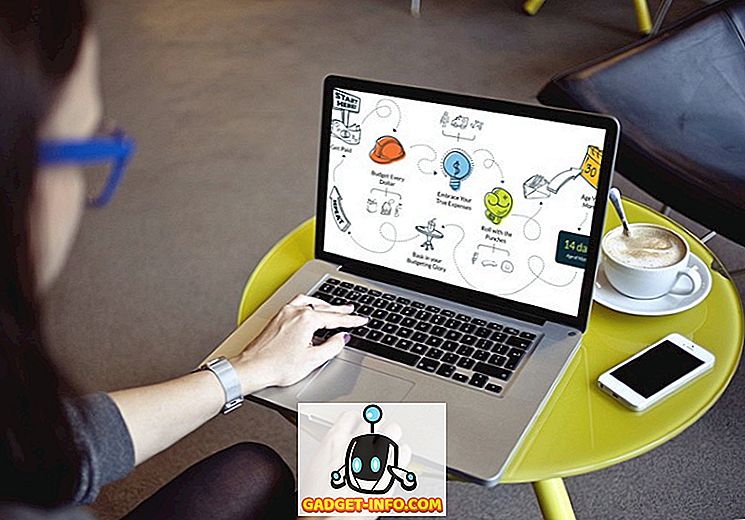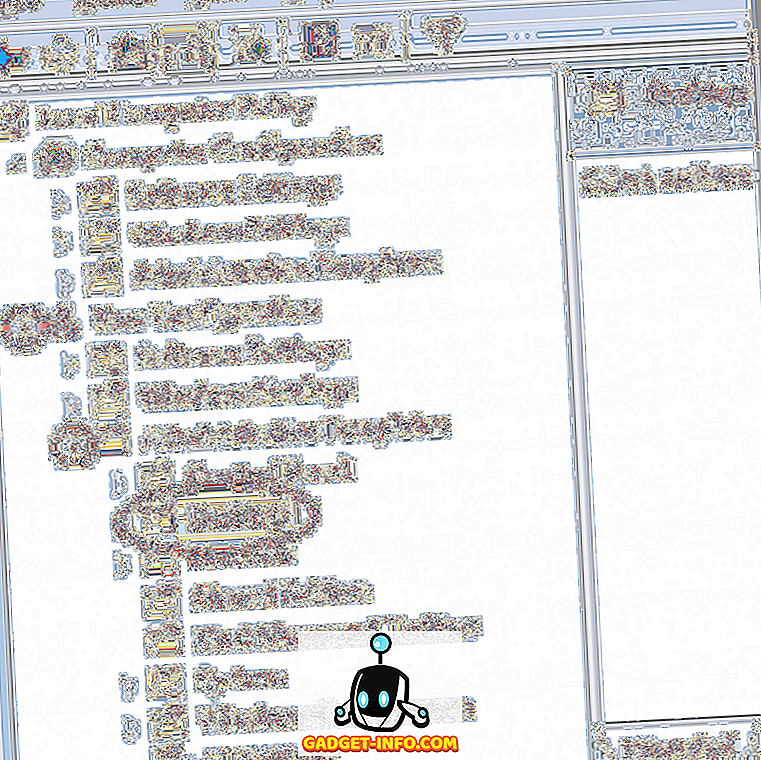Vsak spletni brskalnik zagotavlja drugačen način preverjanja posodobitev, večina od njih je dokaj enostaven in najdemo v samem brskalniku. Firefox vam omogoča preprosto preverjanje posodobitev prek menija Pomoč .

Opera ponuja tudi enostaven način preverjanja posodobitev z uporabo menija Pomoč .

Tudi Google Chrome olajša samodejno nalaganje in nameščanje posodobitev. Vendar, če uporabljate brskalnik Apple Safari, kako preverite posodobitve? Mehanizem posodobitve za Safari v brskalniku ni na voljo.
Ko ste namestili Safari, je bila nameščena tudi posodobitev programske opreme Apple, ki omogoča preprost način posodabljanja Safarija.
Če še nimate nameščenega Safarija, ga lahko prenesete tukaj:
//appldnld.apple.com/Safari5/041-5487.20120509.INU8B/SafariSetup.exe
Treba je omeniti, da je bila zadnja različica, ki jo je Apple izdal za Windows, leta 2012, zato je res stara!
Za program Apple Software Update ni ustvarjena bližnjica, zato v raziskovalcu Windows poiščite naslednji imenik, ki vsebuje datoteko .exe :
C: Programske datoteke Apple Software Update
Dvokliknite datoteko SoftwareUpdate.exe .

Apple Software Update začne preverjati, ali je na voljo nova programska oprema.

Ko je preverjanje za novo programsko opremo končano, se prikaže pogovorno okno Apple Software Update . Posodobitve katere koli nameščene programske opreme Apple so navedene v prvem seznamskem polju. Program vas obvesti tudi o morebitni novi programski opremi, ki je ni nameščena v drugem seznamskem polju.
Izberite programsko opremo, ki jo želite posodobiti in / ali namestiti, tako da izberete ustrezna potrditvena polja. Ko izberete, kliknite gumb Namesti na dnu, ki vas obvesti tudi o tem, koliko elementov bo nameščenih.

Prikaže se pogovorno okno Licenčna pogodba . Preberite licenčno pogodbo in kliknite Sprejmi .

Če se prikaže pogovorno okno Nadzor uporabniškega računa, kliknite Da, da nadaljujete.
OPOMBA: Pogovorno okno morda ne boste videli, odvisno od nastavitev nadzora uporabniškega računa . Za več informacij si oglejte naš post, Windows 7 - Kako konfigurirati UAC (nadzor uporabniškega računa).

Prikaže se pogovorno okno, ki prikazuje napredek prenosov.

Ko so prenosi končani, so nameščene posodobitve in / ali nova programska oprema.

Ko je namestitev končana, se v pogovornem oknu prikaže stanje namestitve. Kliknite V redu, da se vrnete v pogovorno okno Apple Software Update .

Program za posodobitev programske opreme Apple lahko nastavite tako, da samodejno preveri posodobitve in vas obvesti, ko so na voljo posodobitve. V meniju Urejanje izberite Preferences .

Prikaže se pogovorno okno Nastavitve posodobitve programske opreme Apple, ki omogoča aktiviranje zavihka Razpored . Izberite izbirni gumb, ki ustreza temu, kako pogosto želite, da program preveri, ali so na voljo posodobitve.

Preverite lahko tudi, katere posodobitve ste namestili, tako da kliknete zavihek Nameščene posodobitve . Navedeni so datum, ime programske opreme in različica, s katero je bila posodobljena.
Kliknite V redu, da zaprete pogovorno okno Nastavitve posodobitve programske opreme Apple .

Ko v pogovornem oknu Apple Software Update Preferences (Nastavitve posodobitve programske opreme Apple) kliknete OK ( V redu ), se lahko ponovno prikaže pogovorno okno User Account Control (Nadzor uporabniškega računa), odvisno od vaših nastavitev (glejte opombo v tej objavi). Kliknite Da, da se vrnete v pogovorno okno Apple Software Update .

Če želite zapreti pogovorno okno Apple Software Update, kliknite gumb Quit na dnu. Iz menija Datoteka lahko izberete tudi Končaj .

Preprosto lahko preverite, katera različica Safarija je nameščena. Če si želite ogledati trenutno različico brskalnika Safari, kliknite gumb orodja v zgornjem desnem kotu okna Safari in v spustnem meniju izberite O programu Safari .

Trenutno nameščena različica Safarija se prikaže v pogovornem oknu O programu . Če želite zapreti pogovorno okno Vizitka, kliknite gumb X v zgornjem desnem kotu.